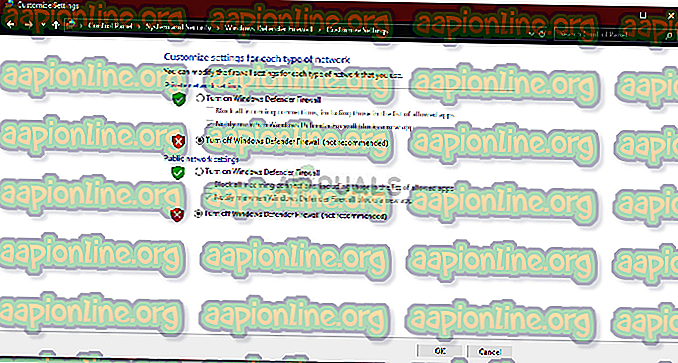Solusi: Operasi ini Membutuhkan Station Window Interaktif pada Windows 10
Kesalahan ' Operasi ini memerlukan stasiun jendela interaktif ' biasanya karena izin direktori driver yang ditemukan di folder System32. Ada laporan yang dikirimkan oleh pengguna yang menyatakan bahwa mereka tidak dapat menginstal atau memperbarui driver perangkat keras mereka menggunakan Device Manager. Masalah ini telah menyulitkan banyak pengguna karena perangkat keras tertentu bukan penyebabnya, tetapi dapat terjadi pada siapa saja dengan driver apa pun.

Beberapa pengguna telah melaporkan bahwa mereka mengalami kesalahan saat memperbarui driver kartu video mereka, sementara beberapa disajikan dengan kesalahan tersebut selama instalasi driver mouse mereka. Tidak hanya itu, ada juga laporan yang menyatakan bahwa masalah terjadi tiba-tiba karena driver bekerja dengan baik sebelum kesalahan. Meskipun demikian, Anda dapat dengan mudah memperbaiki masalah ini dengan menelusuri solusi yang disediakan di bawah ini.
Apa yang menyebabkan Galat 'Operasi Ini Membutuhkan Stasiun Jendela Interaktif' di Windows 10?
Ya, pesan ini muncul saat memperbarui atau menginstal driver pada sistem Anda. Kesalahan ini sering disebabkan oleh faktor-faktor berikut -
- Izin yang tidak mencukupi: Dalam sebagian besar kasus, kesalahan disebabkan oleh izin direktori Driver dan DriverStore yang terletak di folder System32.
- Aplikasi pihak ketiga: Masalah ini juga dapat terjadi karena gangguan aplikasi pihak ketiga yang diinstal pada sistem Anda - kebanyakan antivirus.
Sekarang, sebelum Anda terjun ke solusi dan menerapkannya ke sistem Anda, pastikan Anda menggunakan akun administrator. Dalam solusi di bawah ini, Anda harus mengambil kepemilikan direktori tertentu yang memerlukan hak administratif. Kami juga merekomendasikan untuk mengimplementasikan solusi dalam urutan yang sama seperti yang diberikan di bawah ini untuk mendapatkan resolusi yang cepat dan halus. Dengan itu, mari kita masuk ke solusi.
Solusi 1: Mengambil Kepemilikan Driver dan Direktori DriverStore
Karena kesalahan sebagian besar disebabkan oleh pembatasan izin yang diberlakukan oleh driver dan direktori toko driver di folder system32, Anda harus mengambil kepemilikan atas file-file ini. Ada dua cara Anda dapat melakukan ini, memodifikasi Windows Registry secara manual atau hanya menjalankan file .reg. Jika Anda ingin melakukannya secara manual dengan mengedit Registry Windows sendiri, Anda dapat merujuk ke artikel ini yang diterbitkan di situs kami.
Namun, jika Anda tidak percaya diri dan menginginkan solusi alternatif, Anda dapat mengunduh file .reg ini dan mengekstraknya. Setelah mengekstrak file, navigasikan ke folder yang diekstraksi dan jalankan file ' Tambah Ambil Kepemilikan.reg ' sebagai administrator.

Setelah Anda melakukannya, navigasikan saja ke direktori C: \ Windows \ System32 \, dan cari folder driver dan DriverStore . Klik kanan dan pilih Ambil Kepemilikan . Setelah itu, hidupkan ulang sistem Anda dan coba pasang / perbarui driver lagi.
Solusi 2: Melakukan Pemulihan Sistem
Jika kesalahan muncul tiba-tiba, itu bisa disebabkan oleh tindakan apa pun yang telah Anda lakukan sebelum munculnya kesalahan. Dalam kasus seperti itu, memanfaatkan fitur Pemulihan Sistem bisa sangat berguna. Pemulihan Sistem adalah fitur yang memungkinkan Anda memulihkan sistem ke titik sebelum kesalahan. Ini biasanya berguna ketika tindakan spesifik pengguna telah menyebabkan kesalahan terjadi.
Untuk mengetahui cara melakukan pemulihan sistem, silakan merujuk ke artikel terperinci ini di situs kami.
Solusi 3: Matikan Antivirus dan Firewall
Dalam beberapa skenario, kesalahan bisa disebabkan oleh Windows Firewall Anda atau antivirus pihak ketiga yang diinstal pada sistem Anda. Dalam peristiwa semacam itu, Anda harus mematikan Windows Firewall dan menonaktifkan antivirus Anda untuk memeriksa apakah itu memperbaiki masalah.

Untuk mematikan Windows Firewall Anda, lakukan hal berikut:
- Buka Start Menu dan buka Control Panel .
- Atur tampilan oleh ke Ikon Besar dan kemudian klik Windows Defender Firewall .
- Di sebelah kiri, klik ' Hidupkan atau Matikan Windows Defender Firewall '.
- Pastikan ' Matikan Firewall Windows Defender ' dicentang di bawah pengaturan Publik dan Privat .
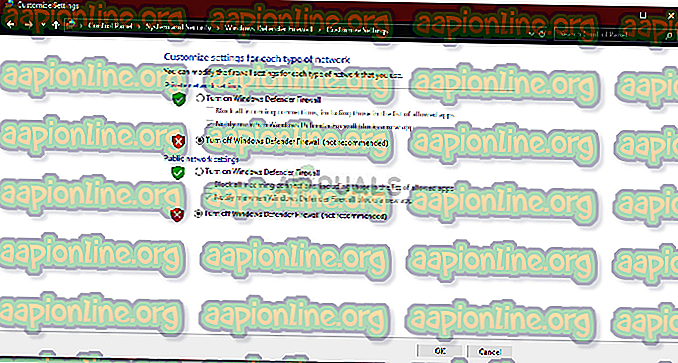
- Klik OK .
- Coba instal driver sekarang.